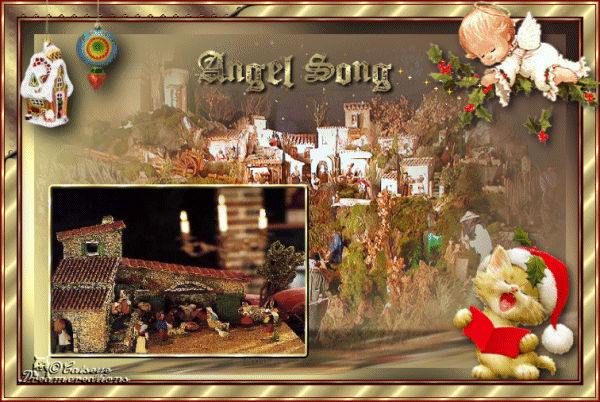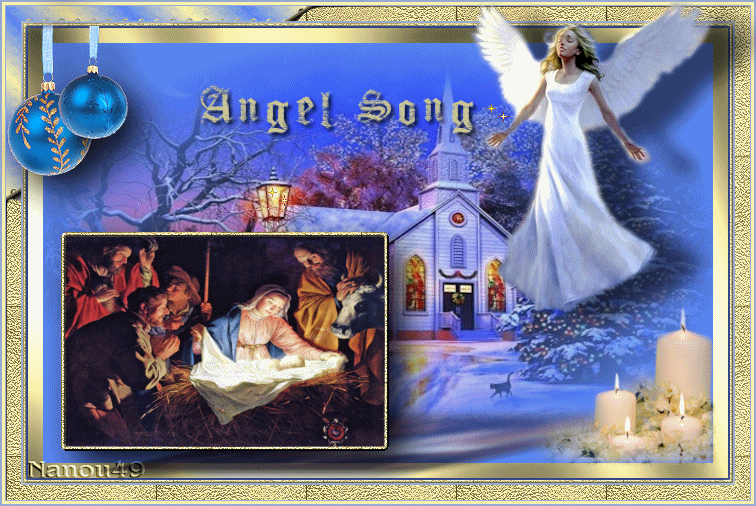Tutoriel Angel Song

Le tutoriel est entièrement de ma composition
Toute ressemblance avec un autre tutoriel et/ou création serait totalement fortuite
****
Le tutoriel est déposé sous Copyright©, il est strictement interdit de s'en approprier et/ou de le distribuer sur des sites, forums, blogs, groupes ou autres sans mon autorisation
****
Il est formellement interdit de se servir de ses bases -sous Copyright©, afin de reproduire un tutoriel similaire ou non ou pour des concours, défis ou autres...
****
En cas de reproduction du tutoriel sur le net, nous demandons qu'un lien vers le dit tutoriel -son original©- ou vers Dreamcreations y soit appliqué
Le manque de ce lien est puni par la loi car il enfreint les droits de la propriété intellectuelle
****
Pour des cours ou des traductions, veuillez me contacter
****
Le tutoriel a été réalisé grâce à l'image de la Nativité, à mes tubes misted et au tube de l'Ange et des boules de Catseye
Il est interdit d'ôter le watermark et/ou de le distribuer sur le net ou d'en faire une banque d'images
****
Réalisé avec PSPX
****
Motif : Or (au choix)
Sélection : Faline51 (à placer dans PSP)
Filtres : Graphic Plus Alien skin Eye Candy5 : Impact /
Couleurs
AV/P : #f7f0a0
AR/P : #593c35
Dégradé Linéaire 45/0 -inversé non coché-
****
Ce crayon vous guidera tout au long du tutoriel
Clic gauche pour le déplacer

Nouveau calque raster
Remplir avec la couleur AV/P
Gaphic Plus / Cross Shadow (par défaut)
****
Sélections / sélectionner tout
Sélections / Modifier / Contracter de 15 pixels
Clic sur suppr
****
Garder la sélection
Nouveau calque raster
Ouvrir le calque "paysage Faline"
Avec l'outil Gomme / Effacer doucement la signature
Copier
****
Revenir sur la création
Coller dans la sélection
Déselectionner
****
Sélections / Charger / Charger à partir du disque / Charger la sélection "Faline51"
****
Nouveau calque raster
Copier-coller "Nativite-Honthorst" dans la sélection
Sélections / Modifier / Sélectionner les bordures de la sélection
Extérieur / Largeur de la bordure 4 / Anticrénage coché
****
Nouveau calque raster
Remplir la sélection avec un Motif Or (au choix) -Angle 0 / Echelle 100-
Effets / Effets 3D / Biseautage intérieur
comme ceci
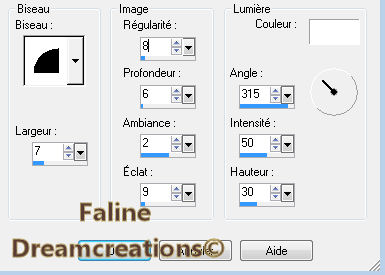
Calques / Fusionner / Fusionner avec le calque en-dessous
Alien skin Eye Candy5 : Impact / Perspective Shadow / Drop Shadow, Blurry (par défaut)
Alien skin Eye Candy5 : Impact / Perspective Shadow / Reflect behind
****
Copier-coller comme nouveau calque "paysage Faline2"
Redimensionner à 75% (tous les calques décoché)
Placer dans la partie inférieure de droite
****
Se placer sur le calque "Raster 2" (la bordure)
Avec l'outil Gomme / Taille 55 / Effacer la bordure sur la boule rouge
****
Calques / Fusionner tous (aplatir)
****
Image / Ajouter des bordures
2 pixels : #9d310d
3 pixels : Blanc
Avec la Baguette Magique / Sélectionner la bordure blanche
Remplir Motif Or (au choix) -Angle 0 / Echelle 100-
Effets / Effets 3D / Biseautage intérieur
comme ceci
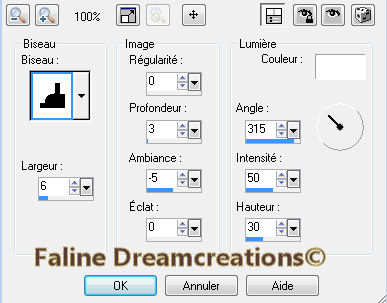
Déselectionner
****
Image / Ajouter des bordures
2 pixels : #9d310d
15 pixels : Blanc
Avec la Baguette Magique / Sélectionner la bordure blanche
Remplir Motif Or (au choix) -Angle 0 / Echelle 100-
****
Garder la sélection
Effets / Effets d'image / Enroulement de page
comme ceci

****
Sélections / Inverser
Effets / Effets 3D / Decoupe (2-2-Opacité 50/ Flou 20)
Refaire avec -2/-2
Deselectionner
****
Avec la Baguette Magique / Sélectionner la partie colorée unie supérieure de gauche
Remplir avec un Dégradé Linéaire 45/7 -inversé non coché-
Effets / Effets de Distorsion / Spirales
comme ceci

Déselectionner
****
Image / Ajouter des bordures
1 pixel : #c20307
3 pixels : #e6df95
2 pixels : #c20307
****
Copier-coller comme nouveau calque "Ange2"
Avec l'outil Gomme / Effacer doucement la signature
Placer du côté droit de l'image
Avec l'outil Gomme / Taille 55 / Effacer le bas de la robe de l'ange en lui donnant une forme au choix
Ombre portée : 11-45-55-25 Noir
****
Copier-coller comme nouveau calque "Boule2"
Avec l'outil Gomme / Effacer doucement la signature
Redimensionner à 25% (tous les calques décoché)
Placer dans la partie supérieure de gauche
Alien skin Eye Candy5 : Impact / Perspective Shadow / Drop Shadow, Blurry (par défaut)
****
Rester sur ce calque de la boule
Calques / Dupliquer
Image / Redimensionner à 85% (tous les calques décoché)
Placer à droite de la première boule et un peu plus haut
Règlage / Netteté / Netteté
****
Dans la Palette des Couleurs
AV/P : Motif Or
AV/P : #593c35
****
Avec une police au choix (ici "Faith Collapsing")
Ecrire "Angel song"
Ombre portée 3-3-84-5 Noir
****
Signer
Calques / Fusionner tous (aplatir)
****
Image / Redimensionner à 750 pixels de largeur
****
ANIMATION
Copier-coller l'image dans Animation Shop
Dupliquer pour en avoir 16 au total
****
Ouvrir "star animation"
Edition / Sélectionner tout
Copier
****
Revenir sur la création
Edition / Sélectionner tout
Coller dans l'image au niveau des mains de l'ange
Refaire ce collage plusieurs fois de suite en lui conférant l'aspect d'une cascade très délicate ou selon le goût personnel
****
Et voilà, il reste à redimensionner si nécessaire et à enregistrer en Gif
****
J'espère que ce tuto vous a plu
Il est déposé sous Copyright©, il est interdit de s'en approprier
****
Trop belle variante de ma maman Cat
Merci ma chérie, j'adore